Po wyborze urządzenia na ekranie telewizora pojawi się obraz ekranu naszego smarftona wyświetlany w czasie rzeczywistym. Inaczej mówiąc, wszystkie czynności, które będziemy wykonywać na ekranie smartfona, będą teraz widoczne na żywo na ekranie telewizora.
I to właśnie teraz, po wejściu do aplikacji „zdjęcia”, możemy powiększać zdjęcia na ekranie smartfona i w tym samym czasie będzie widać efekt naszych działań na bezprzewodowo podłączonym telewizorze. Jak bardzo jest to przydatne, np. gdy zechcemy pochwalić się przed znajomymi i rodziną zdjęciami z wakacji, nie muszę chyba nikogo przekonywać.
Oczywiście ten sposób przesyłania multimediów ma też i swoje wady, z których główną jest większe zużycie energii. Inną wadą jest możliwość wystąpienia opóźnienia pomiędzy tym, co robimy na smartfonie, a obrazem wyświetlanym na ekranie telewizora. Wiele zależy tu od domowego rutera i od jego chwilowego obciążenia. Jeżeli opóźnienie wystąpi, warto poczekać, aż obrazy się zsynchronizują. Jeżeli to nie nastąpi, należy zerwać połączenie, a potem je ponowić.

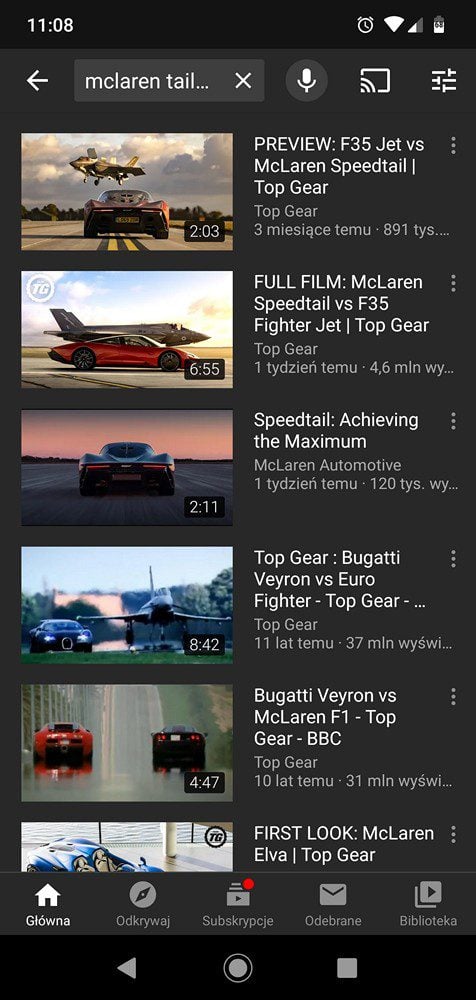
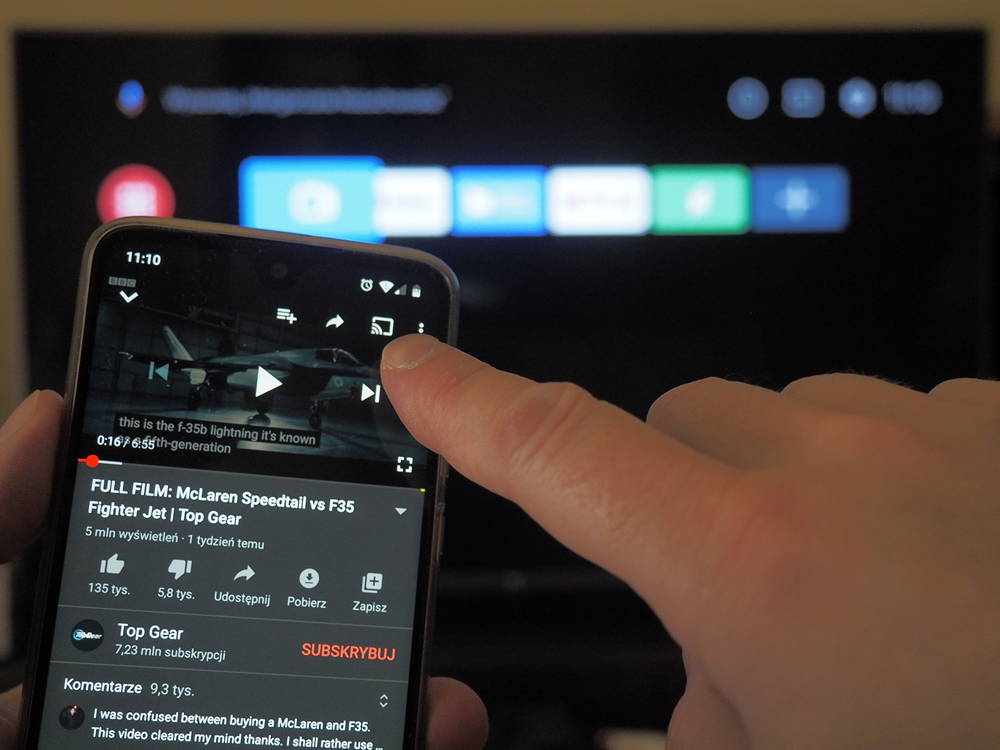
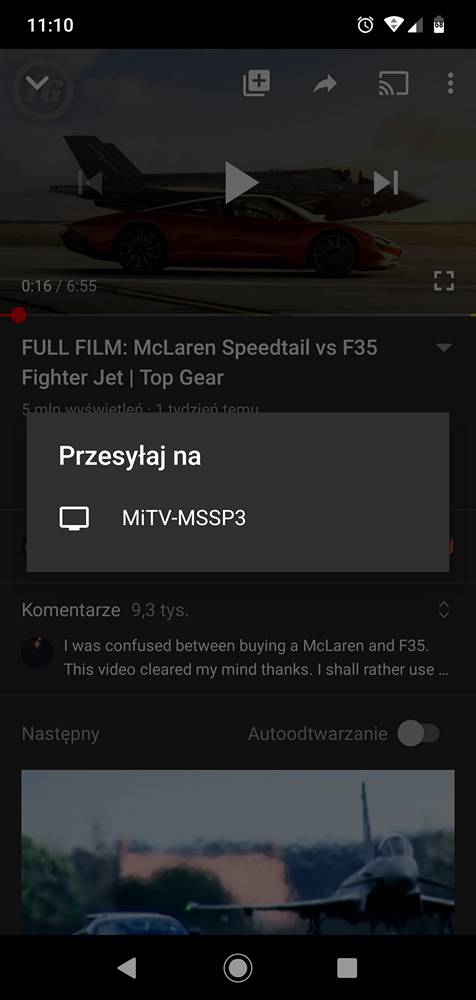
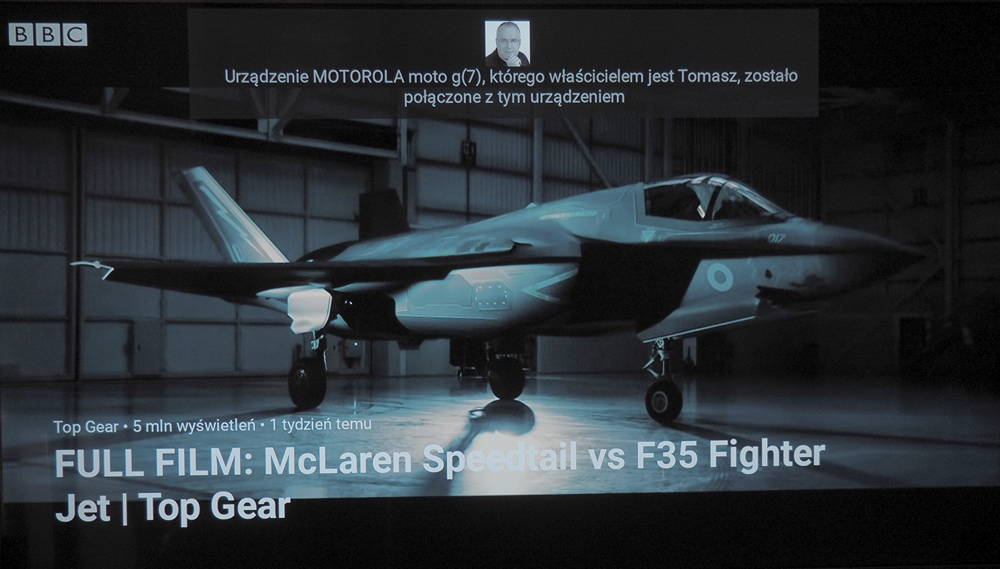
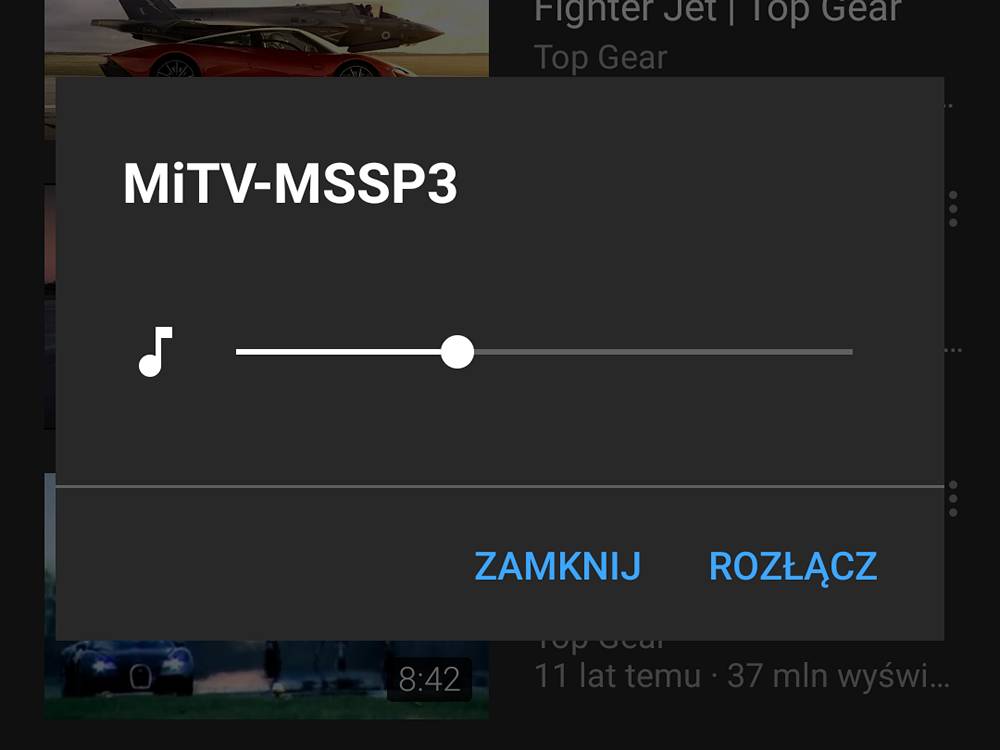
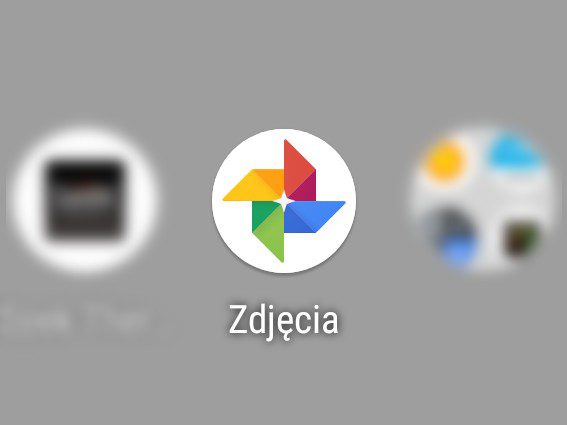
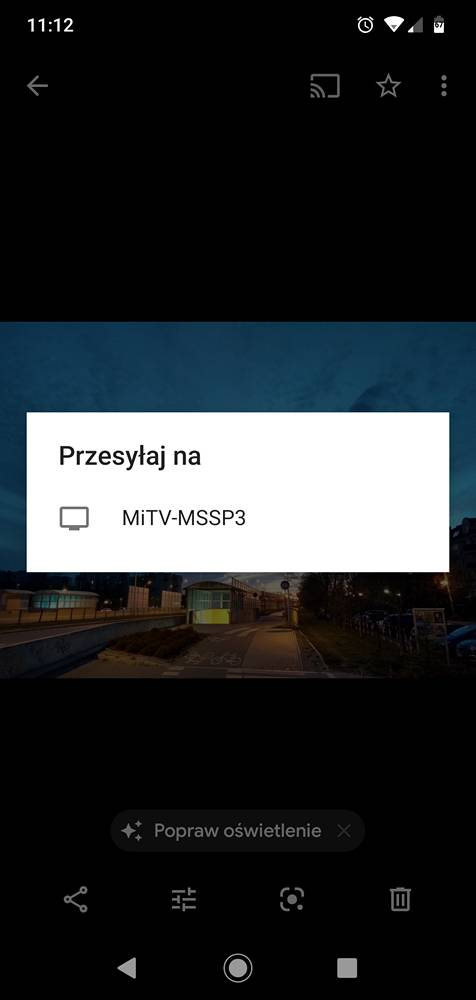
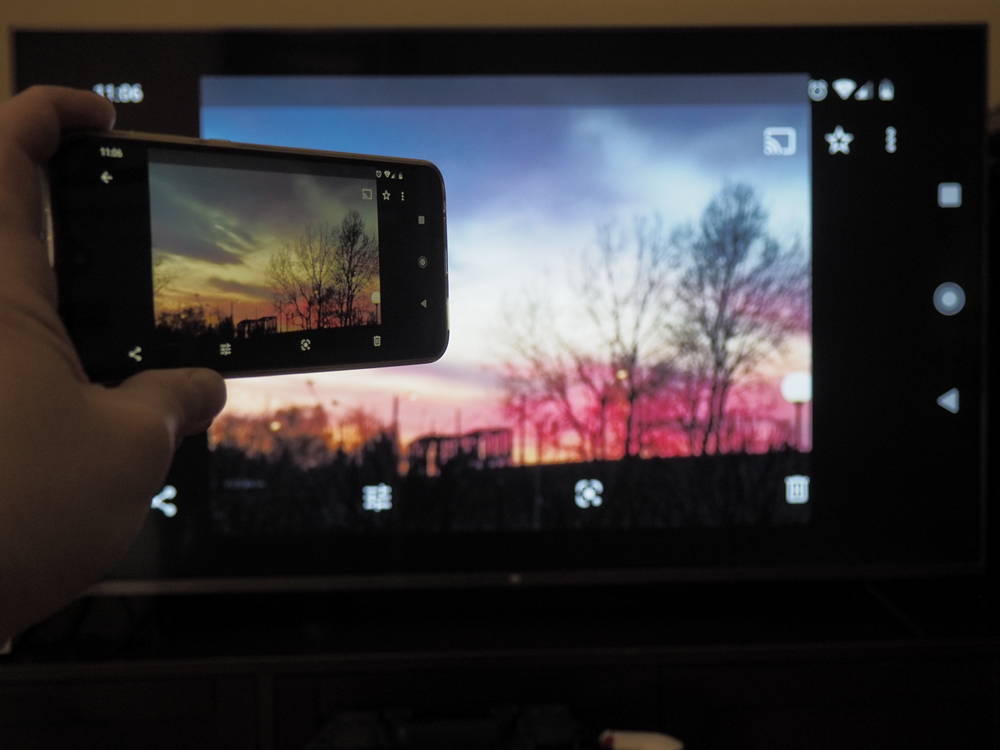
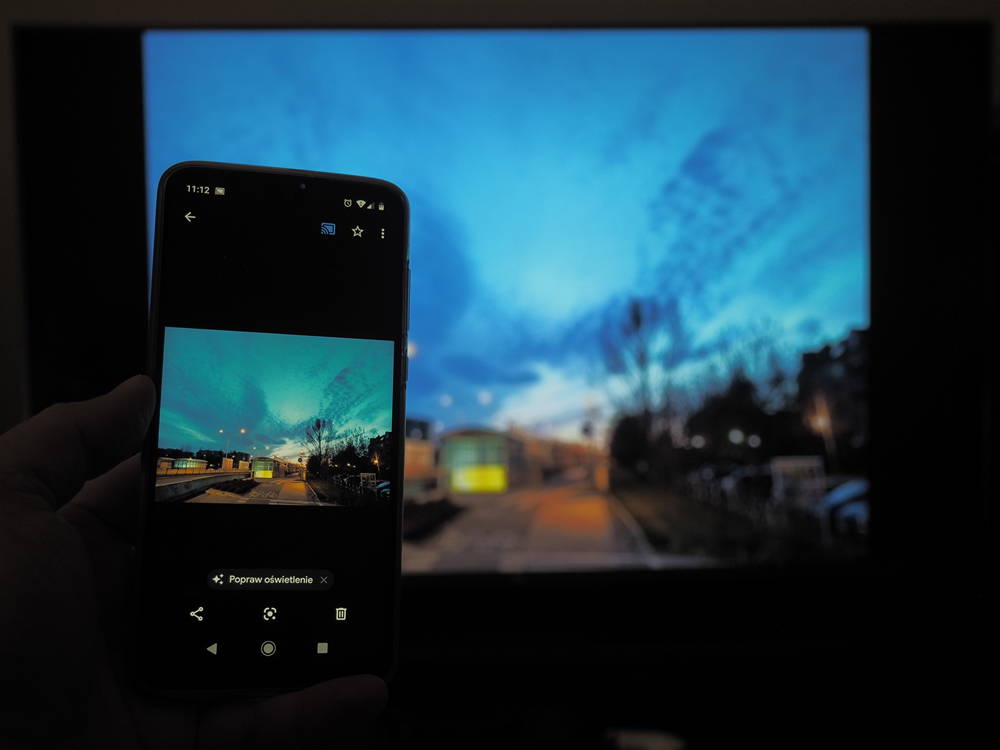
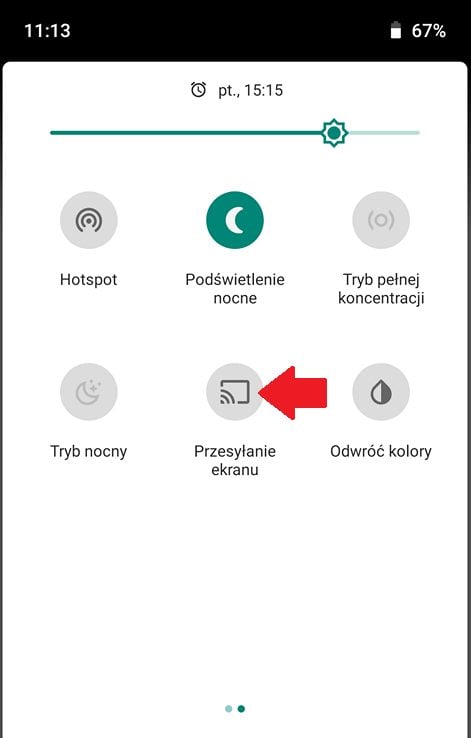






Rzeczywiście, na dzień dzisiejszy (07.12) telewizory Xiaomi nie obsługują DLNA, ale wystarczy zainstalować VLC lub Kodi i mamy zasoby sieciowe dostępne.